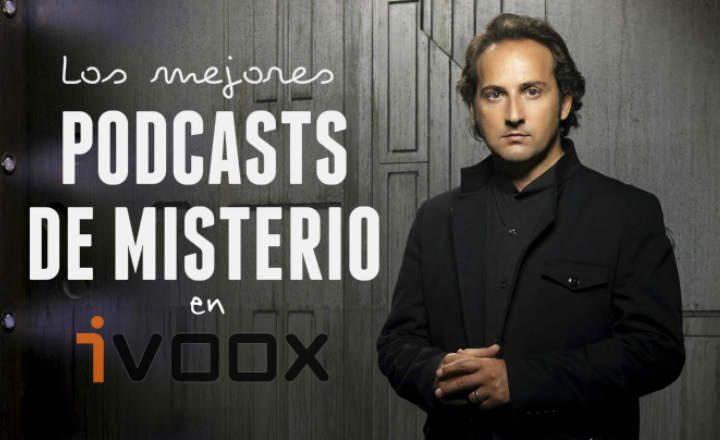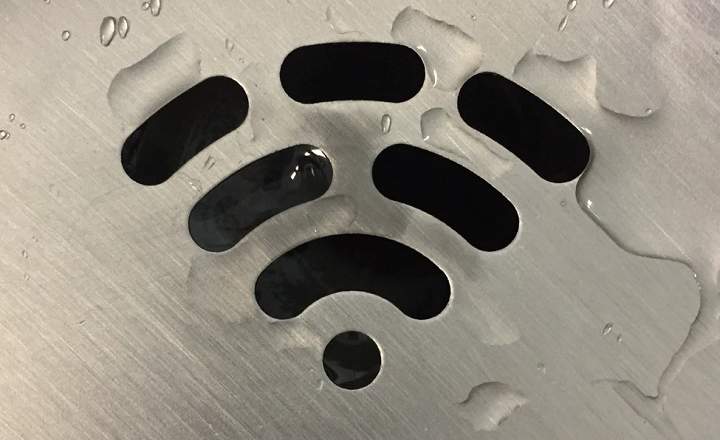Ang PIN code ay ang password sa pag-unlock na nauugnay sa aming SIM card. Karaniwan, ito ay isang 4-digit na numerical code na nagbibigay-daan sa amin hindi lamang upang i-unlock ang telepono kapag sinimulan namin ito, kundi pati na rin gamitin ang data at tumawag. Paano natin dapat gawin kung gusto nating baguhin ang PIN ng ating Android?
Kung gusto naming baguhin ang PIN sa isang Android gamit ang Xiaomi, sa isang Huawei mobile, o sa isang Vodafone SIM, ang pamamaraan ay palaging magiging pareho. Ang tanging pagbabago na kailangan naming isaalang-alang - at iyon ay instrumental lamang - ay depende sa aming operating system (Android 7, 8 o anumang update).
Paano baguhin ang aking Android PIN
Ang mga pagbabago mula sa isang bersyon ng Android patungo sa isa pa ay talagang minimal. Maaaring may bahagyang magkaibang mga pangalan ang mga menu (“Mga setting"sa halip na"Setting”At mga bagay na tulad niyan), ngunit ang kakanyahan ay palaging pareho. Upang baguhin ang PIN sa Android kailangan lang naming sundin ang mga sumusunod na hakbang:
- Pumunta kami sa pangunahing menu ng "Mga setting”.
- Lumipat kami sa seksyon ng "Seguridad”.
- Pipili tayo"Lock ng SIM card -> Baguhin ang PIN ng SIM card”.
- Hihilingin sa amin ng system na pumasok ang lumang PIN.
- Sa wakas, itinatag namin ang bagong PIN code at kinumpirma namin.

Tulad ng nakikita mo, ito ay isang proseso na hindi aabot sa amin ng dalawang minuto upang makumpleto.
Paano baguhin ang PIN sa Xiaomi (o anumang iba pang mobile na may Android 9.0)
Gaya ng nabanggit ko kanina, ang mga variant mula sa isang system patungo sa isa pa, o mula sa isang mobile patungo sa isa pa ay napakakaunti. Halimbawa, kung mayroon kaming Xiaomi phone na may Android 9.0 Pie -gaya ng Xiaomi Mi A1 o Mi A2-, ang pagbabago ng PIN ay magiging ganito:
- Pupunta tayo sa "Mga setting”.
- Mag-click sa "Seguridad at lokasyon”.
- Bumaba tayo sa"Advanced -> Lock ng SIM card”.
- Nag-click kami sa "Baguhin ang PIN ng SIM card”.

Sa ilang mga smartphone, ang pagpapalit ng SIM PIN ay karaniwang matatagpuan din sa "Mga Setting -> Mga karagdagang setting -> Privacy”.
Paano ko malalaman kung ano ang aking mobile PIN?
Ang lahat ng ito ay maayos, ngunit ito ay walang silbi sa amin kung hindi namin alam kung ano ang aming SIM PIN. Ang PIN code ay ipinahiwatig sa ang card o kung saan nanggaling ang SIM.
- Kung ang SIM ay dumating na sa loob ng telepono, ang default na PIN ay 1234.
- Kung 3 beses kaming nagpasok ng maling PIN, maba-block ang SIM card. Sa kasong ito, kakailanganin natin ilagay ang PUK code upang i-unlock ito. Kapag ito ay tapos na, maaari naming baguhin ang PIN at magtakda ng isa ayon sa gusto namin.
Kung hindi gumana ang default na PIN at wala kaming PUK code, ang tanging paraan ay ang makipag-usap sa aming telephone operator para palitan ang PIN o magpadala sa amin ng bagong card sa aming address.
Paano i-deactivate ang PIN ng isang SIM card
Kung nagkaroon ka ng problema sa pag-alala sa PIN at gusto mong tanggalin ito, magagawa rin ito. Ito ay isang bagay na maaaring sumagi sa ating isipan sa anumang naibigay na sandali. Bagaman hindi ito inirerekomenda sa lahat, dahil sa kaso ng pagnanakaw kami ay ganap na malantad.
Maaari itong maging isang seryosong problema sa seguridad, ngunit kahit ganoon, kung interesado ka pa rin, maaari mong i-deactivate ang iyong SIM PIN gaya ng sumusunod:
- Pumunta kami sa menu ng "Mga setting”Mula sa Android.
- Mag-scroll kami sa "Seguridad -> Lock ng SIM card”.
- Dito makikita natin ang isang naka-activate na tab na nagsasabing "I-lock ang SIM card”. Ide-deactivate namin ang opsyong ito.
- Hihilingin sa amin ng system na ipasok ang kasalukuyang PIN code upang maalis ang lock.

Paano magtakda ng bagong lock screen
Ang SIM PIN ay hindi isang numero na kailangan nating ipasok nang napakasikap - iyon din ang dahilan kung bakit mabilis itong nakakalimutan ng marami sa atin. Kapag na-restart namin nang buo ang telepono, pagkatapos itong i-off, at mga katulad na kaso.
Ang isa pang bagay ay iyon gumamit tayo ng PIN para sa terminal lock screen, kung saan, gagamitin namin ito nang mas madalas. Maaaring pagod na kami sa paglalagay ng numeric code at gusto naming gumamit ng pattern, fingerprint o pag-unlock sa pamamagitan ng facial recognition.
Upang baguhin ang screen lock mode sa Android kailangan lang nating pumunta sa "Mga Setting -> Seguridad -> Lock ng screen”. Mula dito maaari tayong magtatag ng bagong paraan ng pagharang o alisin ang umiiral na.

Gaya ng dati, para sa anumang mga katanungan, huwag mag-atubiling bisitahin ang lugar ng mga komento.
meron ka Telegram naka-install? Tumanggap ng pinakamahusay na post ng bawat araw sa aming channel. O kung gusto mo, alamin ang lahat mula sa aming Pahina ng Facebook.